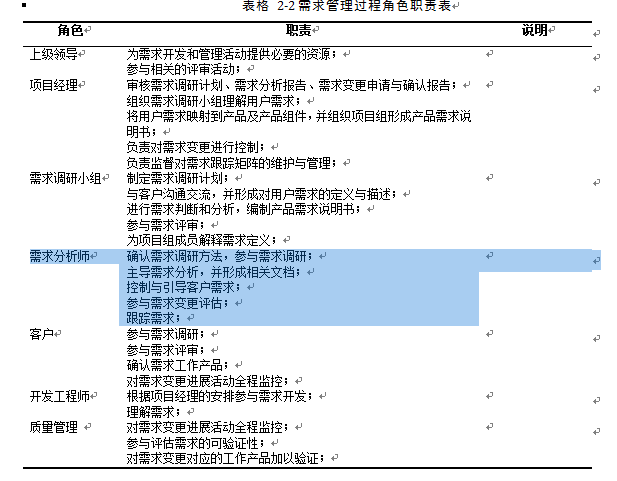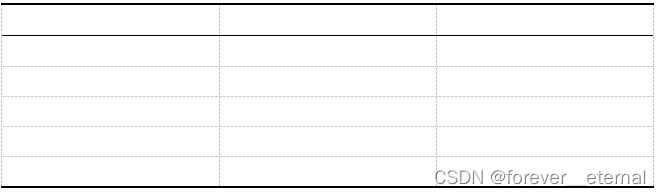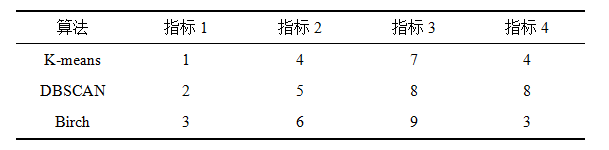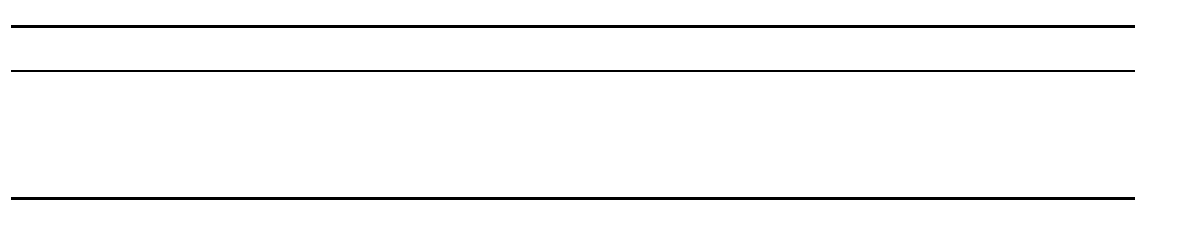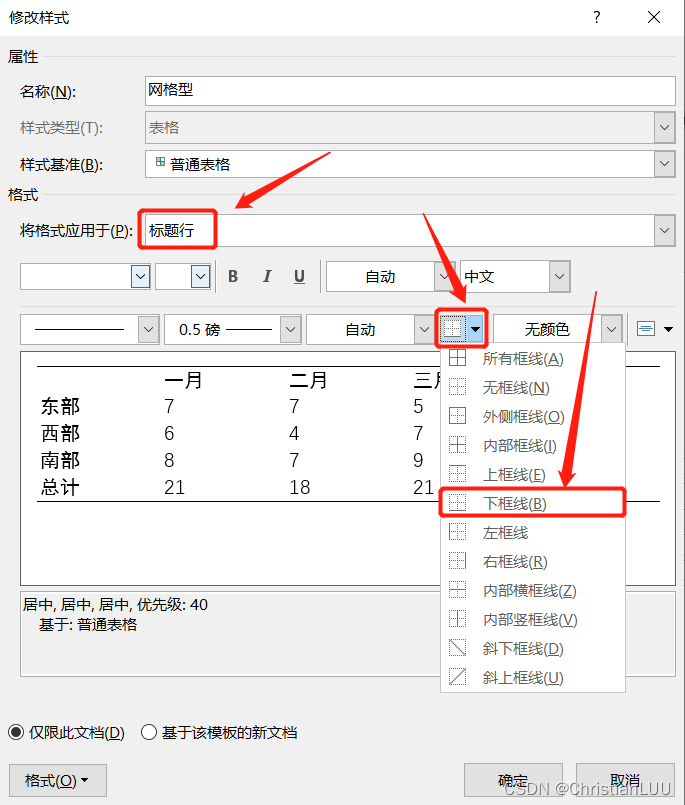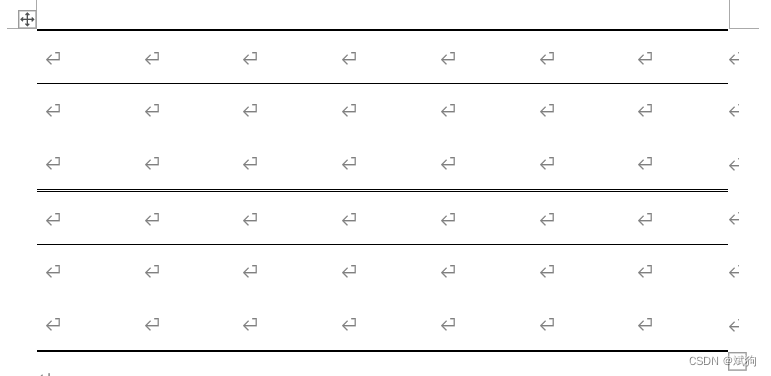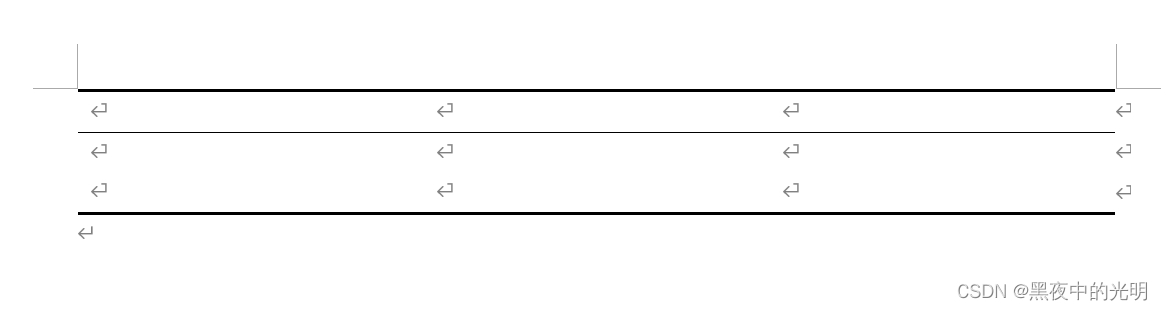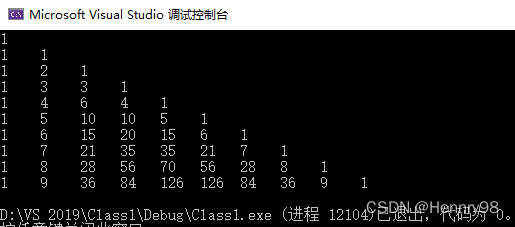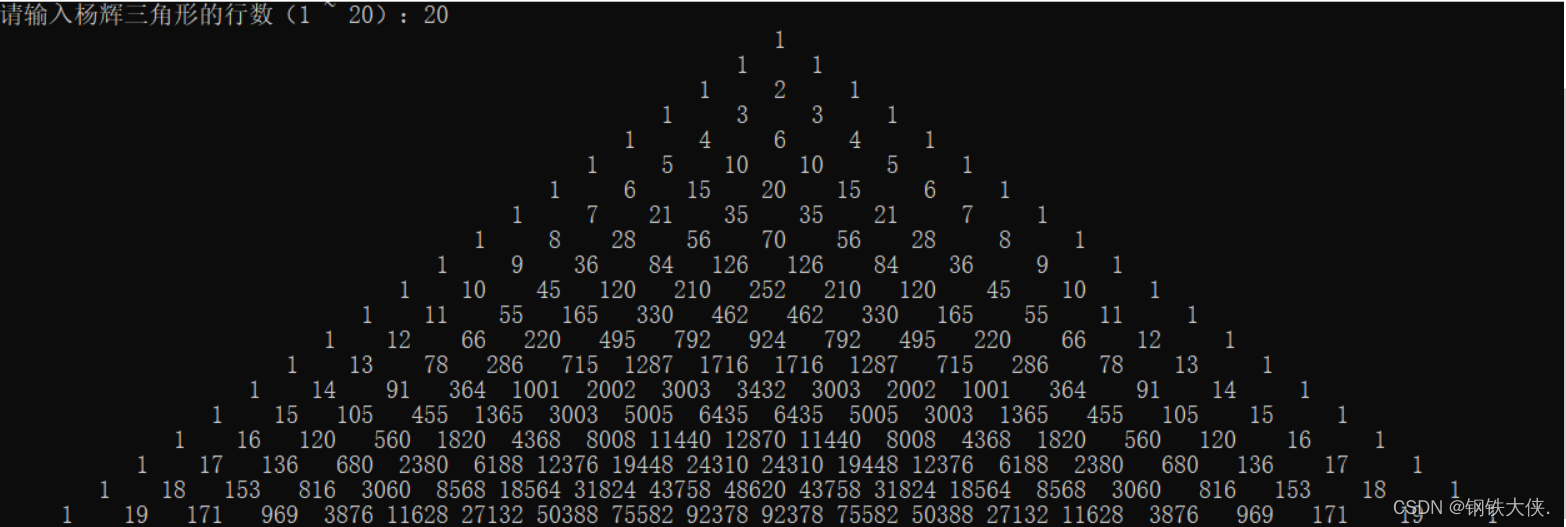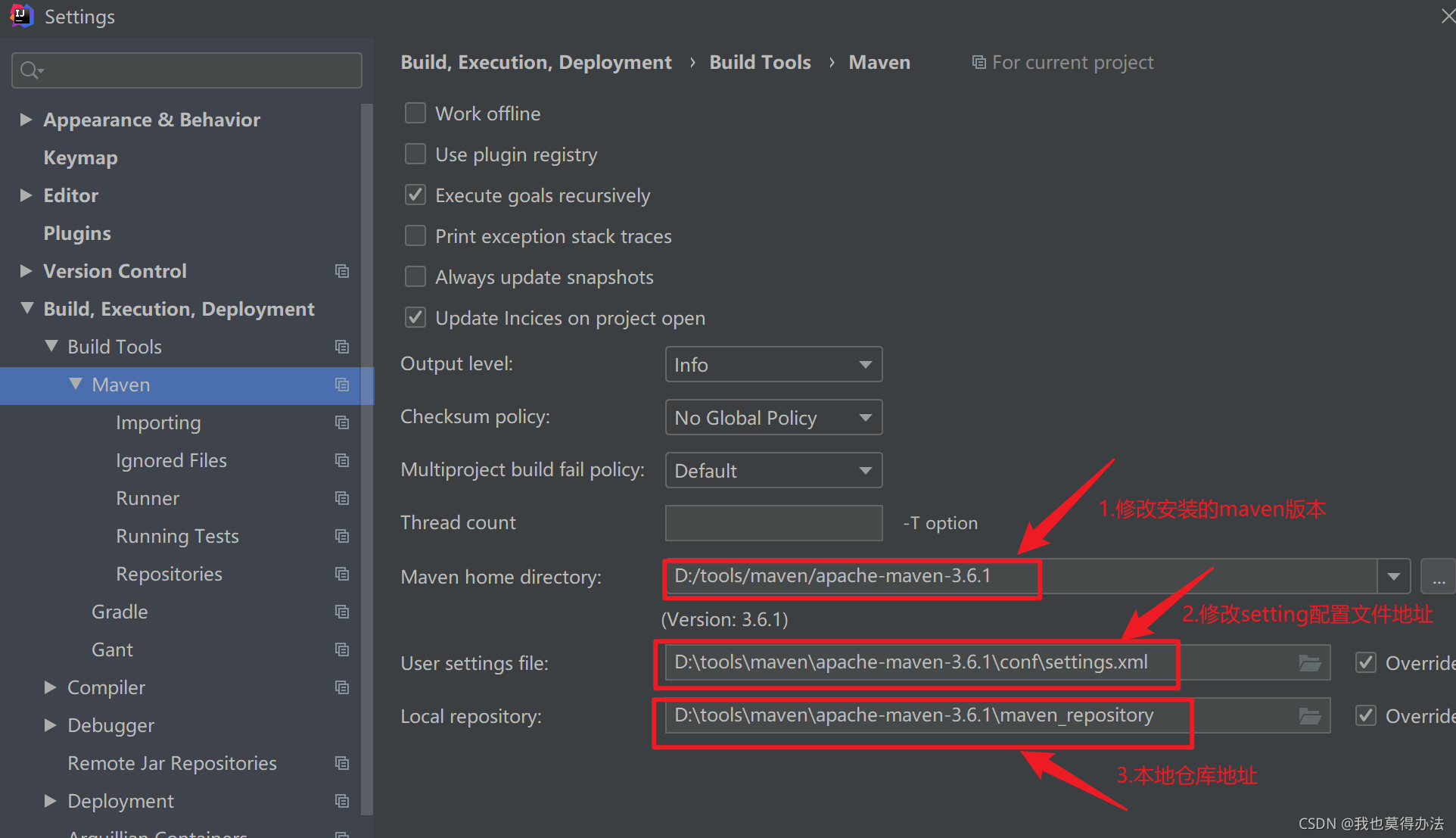通常编写学生在编写毕业论文时,常用到三线表,而且三线表的线条粗细需要进行设置,使用word进行线条粗细设置时,经常会出现线条粗细不变的情况,以下使用图文形式说明设置过程。
- 将word的显示调整为100%,如图:

- 选中表格的第一行,右键选择表格属性
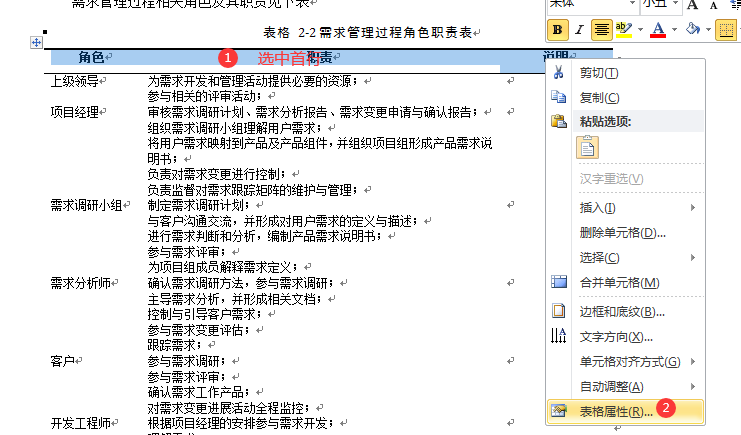
- 弹出对话框,选择边框与底纹,显示如下页面,严格按照图上的步骤从左向右进行设置,否则无效。
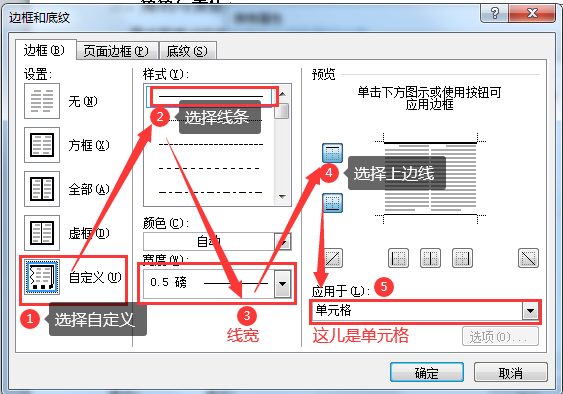
设置完成后点击确定,完成表格顶线设置。 - 选中最后一行,执行2-3步,注意此时设定的下边线,设置完成后点击确定,完成表格顶线设置。
- 选中表格的第二行,执行2-3部,设置线宽,选择上边线,设置完成后点击确定,完成第三条线设置。
设置完成表格如下,顶线和底线是1.5,第三条线是0.5,如图所示